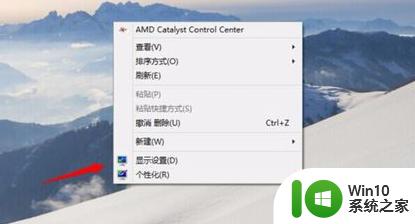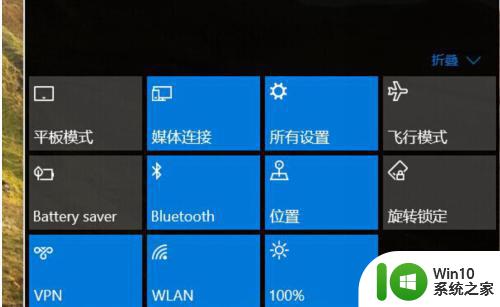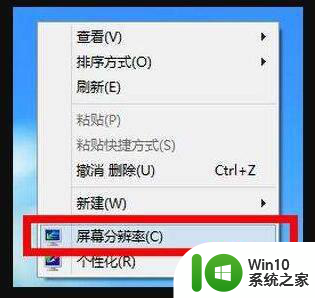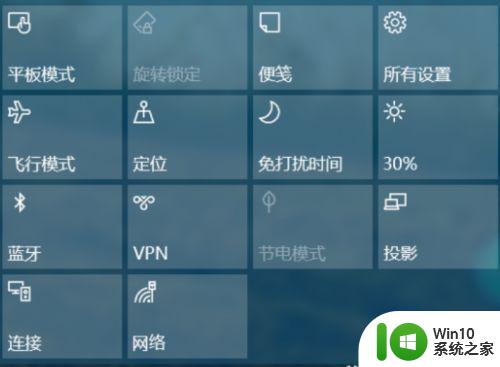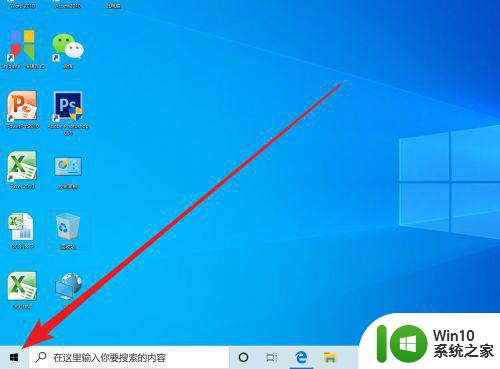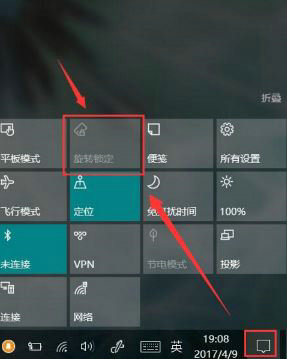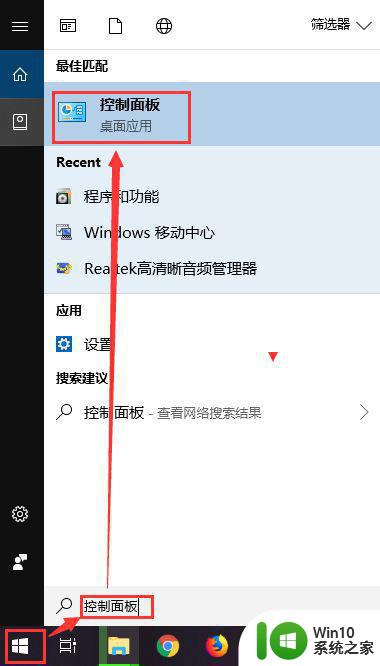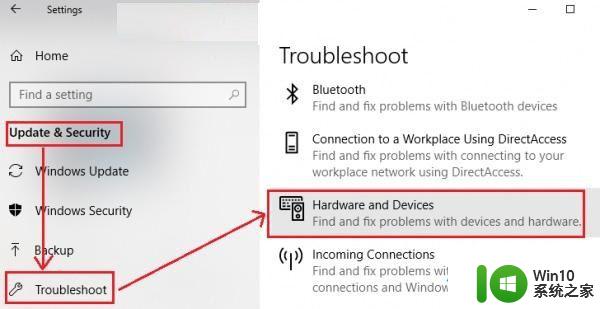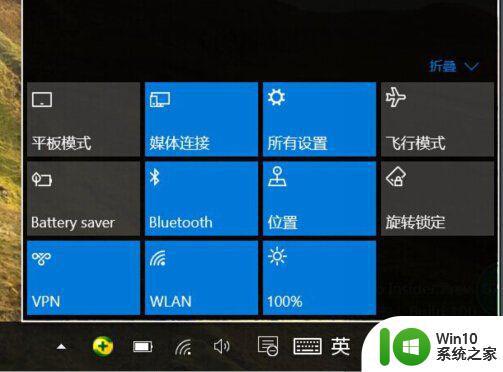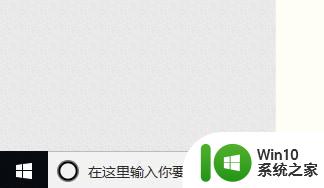win10旋转锁定不能关怎么办 win10旋转锁定无法关闭解决方法
更新时间:2023-09-27 11:03:30作者:jiang
win10旋转锁定不能关怎么办,当我们使用Win10系统时,偶尔会遇到旋转锁定无法关闭的问题,这种情况下,无论我们如何调整屏幕方向,屏幕始终保持固定的方向,给我们的使用带来了不便。幸运的是我们不必为此感到困扰。在本文中我们将分享一些解决方法,以帮助您解决Win10旋转锁定无法关闭的问题。通过简单的步骤,您将能够恢复屏幕旋转功能,使您的使用体验更加顺畅。
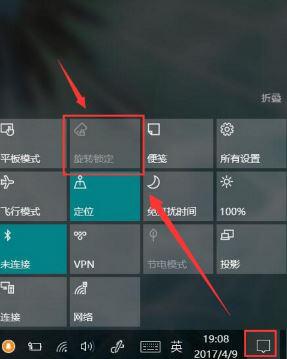
解决方法:
1、如上图所示,我们可以清楚的看到 旋转锁定 按钮会灰色无法点选状态,出现这样的情况是由于当前笔记本连着键盘的原因导致的,连接触点键盘时,重力感应默认是关闭的,所以旋转锁定为灰色,移除键盘后,即可实现开关旋转锁定。
以上就是win10旋转锁定不能关怎么办的全部内容,如果遇到这种情况,你可以根据小编的操作进行解决,非常简单快速,一步到位。